ಪರಿವಿಡಿ
ಎಕ್ಸೆಲ್ನಲ್ಲಿನ ಕೋಷ್ಟಕವು ಬಹು ಸಾಲುಗಳು ಮತ್ತು ಕಾಲಮ್ಗಳನ್ನು ಹೊಂದಿರುವ ಡೇಟಾದ ಪಟ್ಟಿಯಾಗಿದೆ. ಎಕ್ಸೆಲ್ ಕೋಷ್ಟಕಗಳು ಸಾಂಪ್ರದಾಯಿಕ ಡೇಟಾ ಪಟ್ಟಿಗಿಂತ ಹೆಚ್ಚಿನದನ್ನು ನೀಡುತ್ತವೆ ಎಕ್ಸೆಲ್ ಕೋಷ್ಟಕಗಳು ವಿಂಗಡಿಸುವುದು, ಫಿಲ್ಟರಿಂಗ್, ಇತ್ಯಾದಿಗಳಂತಹ ಹೆಚ್ಚಿನ ವೈಶಿಷ್ಟ್ಯಗಳನ್ನು ಸುಗಮಗೊಳಿಸುತ್ತದೆ. ಈ ಲೇಖನದಲ್ಲಿ, ಟೇಬಲ್ ರಚನೆಯಂತಹ ಎಕ್ಸೆಲ್ ಕೋಷ್ಟಕಗಳ ಬಗ್ಗೆ ನೀವು ತಿಳಿದುಕೊಳ್ಳಬೇಕಾದ ಎಲ್ಲಾ ಸಂಗತಿಗಳನ್ನು ನಾವು ಚರ್ಚಿಸಲಿದ್ದೇವೆ, ಮರುಹೆಸರಿಸುವುದು, ಮತ್ತು ಹೀಗೆ.
ಅಭ್ಯಾಸ ವರ್ಕ್ಬುಕ್ ಅನ್ನು ಡೌನ್ಲೋಡ್ ಮಾಡಿ
ಎಕ್ಸೆಲ್ ಫೈಲ್ ಅನ್ನು ಡೌನ್ಲೋಡ್ ಮಾಡಲು ಮತ್ತು ಅದರೊಂದಿಗೆ ಅಭ್ಯಾಸ ಮಾಡಲು ನಿಮಗೆ ಶಿಫಾರಸು ಮಾಡಲಾಗಿದೆ.
>>>>>>>>>>>>>>>>>>>>>>>>>>>>>>>>>>>>>>>>>>>>>>>>>>>>>>>>>>>>>>>>>>>>>>>>>>> ಇದು ಕೆಲವೇ ಕ್ಲಿಕ್ಗಳ ವಿಷಯವಾಗಿದೆ. ಡೇಟಾ ಪಟ್ಟಿಯನ್ನು ಎಕ್ಸೆಲ್ ಟೇಬಲ್ ಆಗಿ ಪರಿವರ್ತಿಸಲು ಎಕ್ಸೆಲ್ ನಮಗೆ ಅನುವು ಮಾಡಿಕೊಡುತ್ತದೆ. ಈಗ ನೀವು ಡೇಟಾ ಪಟ್ಟಿಯಿಂದ ಎಕ್ಸೆಲ್ ಟೇಬಲ್ ರಚಿಸುವ ಪ್ರಕ್ರಿಯೆಯನ್ನು ಕಲಿಯಲಿದ್ದೀರಿ.
ದತ್ತಾಂಶದ ಪಟ್ಟಿಯಿಂದ ಎಕ್ಸೆಲ್ ಟೇಬಲ್ ಅನ್ನು ರಚಿಸಲು ನೀವು ಮಾಡಬೇಕಾಗಿರುವುದು ಇಷ್ಟೇ:
❶ ಆಯ್ಕೆಮಾಡಿ ಸಂಪೂರ್ಣ ಡೇಟಾ ಪಟ್ಟಿ.
❷ ನಂತರ Insert ರಿಬ್ಬನ್ಗೆ ಹೋಗಿ.
❸ ಅದರ ನಂತರ ಟೇಬಲ್ ಮೇಲೆ ಕ್ಲಿಕ್ ಮಾಡಿ.
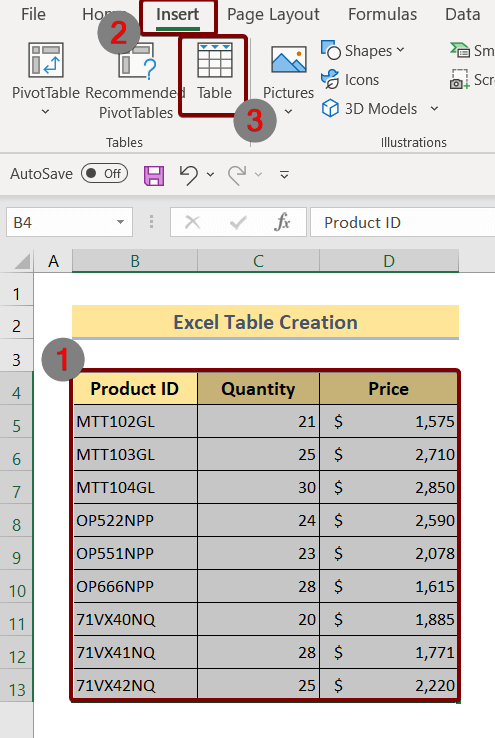
ಅಥವಾ ನೀವು ಇನ್ನೊಂದು ಪ್ರಕ್ರಿಯೆಯನ್ನು ಅನುಸರಿಸಬಹುದು ಅಂದರೆ
❶ ಸಂಪೂರ್ಣ ಡೇಟಾ ಪಟ್ಟಿಯನ್ನು ಆಯ್ಕೆಮಾಡಿ.
❷ ನಂತರ CTRL + T ಒತ್ತಿರಿ.
ಯಾವುದೇ ಪ್ರಕ್ರಿಯೆಗಳನ್ನು ಅನುಸರಿಸಿದ ನಂತರ ನೀವು ಟೇಬಲ್ ರಚಿಸಿ ಸಂವಾದ ಪೆಟ್ಟಿಗೆ ಕಾಣಿಸಿಕೊಳ್ಳುವುದನ್ನು ನೋಡುತ್ತೀರಿ.
ಟೇಬಲ್ ಶ್ರೇಣಿಯನ್ನು ಈಗಾಗಲೇ ಸೇರಿಸಲಾಗಿದೆ. ನೀವು ಮಾಡಬೇಕಾಗಿರುವುದು ಕೇವಲ,
❸ OK ಆಜ್ಞೆಯನ್ನು ಒತ್ತಿರಿ.
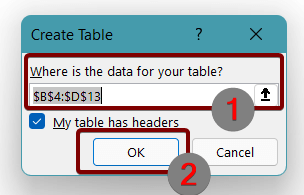
ಸರಿ<7 ಅನ್ನು ಒತ್ತಿದ ನಂತರ> ಆದೇಶ, ನಿಮ್ಮ ಡೇಟಾ ಪಟ್ಟಿಯನ್ನು ಪರಿವರ್ತಿಸಲಾಗಿದೆ ಎಂದು ನೀವು ನೋಡುತ್ತೀರಿಕೆಳಗಿನ ಚಿತ್ರದಲ್ಲಿರುವಂತೆ ಎಕ್ಸೆಲ್ ಡೇಟಾ ಟೇಬಲ್ಗೆ:
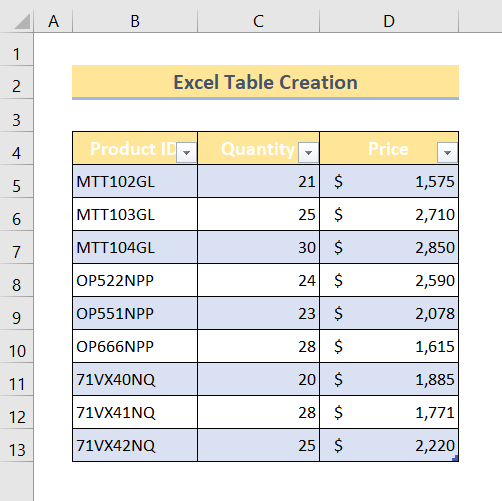
ಎಕ್ಸೆಲ್ ಟೇಬಲ್ ಹೆಸರಿನ ಬಗ್ಗೆ ನೀವು ತಿಳಿದುಕೊಳ್ಳಬೇಕಾದದ್ದು
ಈ ಲೇಖನದಲ್ಲಿ, ನಾವು ಇದನ್ನು ಬಳಸುತ್ತೇವೆ ಎಕ್ಸೆಲ್ ಟೇಬಲ್ ಹೆಸರುಗಳ ಬಗ್ಗೆ ಎಲ್ಲಾ ಸಲಹೆಗಳು ಮತ್ತು ಸತ್ಯಗಳನ್ನು ಪ್ರದರ್ಶಿಸಲು ಡೇಟಾಸೆಟ್ನಂತೆ ಮಾದರಿ ಉತ್ಪನ್ನ ಬೆಲೆ ಪಟ್ಟಿ. ಆದ್ದರಿಂದ, ಡೇಟಾಸೆಟ್ನ ಸ್ನೀಕ್ ಪೀಕ್ ಅನ್ನು ನೋಡೋಣ:
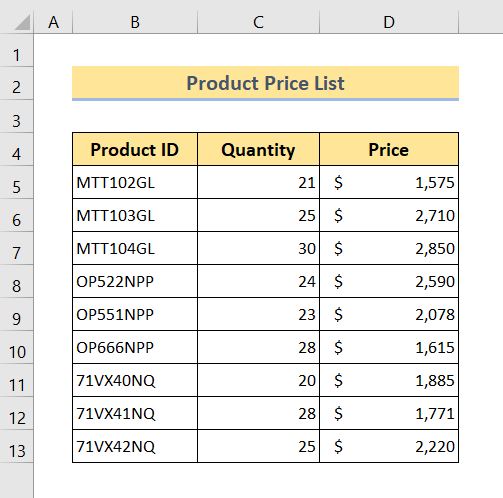
ಆದ್ದರಿಂದ, ಯಾವುದೇ ಹೆಚ್ಚಿನ ಚರ್ಚೆಯನ್ನು ಮಾಡದೆ ನೇರವಾಗಿ ಎಲ್ಲಾ ಸಲಹೆಗಳಿಗೆ ಒಂದೊಂದಾಗಿ ಡೈವ್ ಮಾಡೋಣ.
1. ಟೇಬಲ್ ಹೆಸರು ಬಾಕ್ಸ್ ಅನ್ನು ಬಳಸಿಕೊಂಡು ಟೇಬಲ್ ಅನ್ನು ಮರುಹೆಸರಿಸಿ
ನಿಮ್ಮ ಟೇಬಲ್ ಅನ್ನು ರಚಿಸಿದ ತಕ್ಷಣ ಅದನ್ನು ಮರುಹೆಸರಿಸಲು ನೀವು ಬಯಸಿದರೆ, ನಂತರ ಮಾತ್ರ ನೀವು ಈ ಆಯ್ಕೆಯನ್ನು ಬಳಸಬಹುದು. ಏಕೆಂದರೆ ಹೊಸ ಕೋಷ್ಟಕವನ್ನು ರಚಿಸಿದ ನಂತರ ಟೇಬಲ್ ವಿನ್ಯಾಸ ರಿಬ್ಬನ್ ಗೋಚರಿಸುತ್ತದೆ. ಇತರ ಸಮಯಗಳಲ್ಲಿ ಈ ರಿಬ್ಬನ್ ಅಗೋಚರವಾಗಿರುತ್ತದೆ. ಆದ್ದರಿಂದ ನೀವು ಹೊಸ ಕೋಷ್ಟಕವನ್ನು ರಚಿಸುವುದನ್ನು ಪೂರ್ಣಗೊಳಿಸಿದಾಗ, ನೀವು ಕೆಳಗಿನ ಹಂತಗಳನ್ನು ಅನುಸರಿಸಬೇಕಾಗುತ್ತದೆ:
❶ ಮೊದಲು ಟೇಬಲ್ ವಿನ್ಯಾಸ ರಿಬ್ಬನ್ಗೆ ಹೋಗಿ.
ನಂತರ ಒಳಗೆ ಪ್ರಾಪರ್ಟೀಸ್ ಗುಂಪು, ನೀವು ಟೇಬಲ್ ಹೆಸರು ಆಯ್ಕೆಯನ್ನು ಕಾಣಬಹುದು.
❷ ಟೇಬಲ್ ಹೆಸರು ಬಾಕ್ಸ್ನಲ್ಲಿ ನಿಮ್ಮ ಟೇಬಲ್ ಹೆಸರನ್ನು ಸಂಪಾದಿಸಿ.
0>ಡೀಫಾಲ್ಟ್ ಕೋಷ್ಟಕದಲ್ಲಿ, ಹೆಸರುಗಳನ್ನು ಟೇಬಲ್1, ಟೇಬಲ್2, ಇತ್ಯಾದಿಯಾಗಿ ರಚಿಸಲಾಗಿದೆ. ಆದ್ದರಿಂದ ನಿಮ್ಮ ಟೇಬಲ್ ಹೆಸರನ್ನು ನೀವು ಬಯಸಿದಂತೆ ಸಂಪಾದಿಸಬಹುದು. 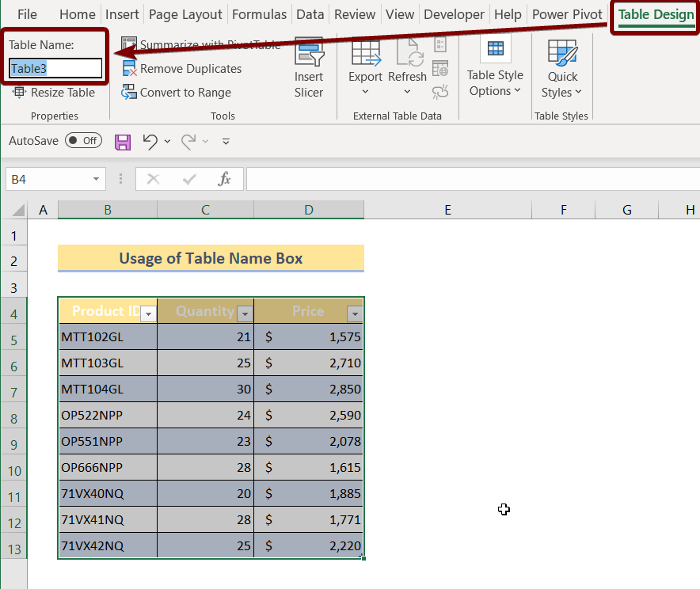
ಇನ್ನಷ್ಟು ಓದಿ: ಪಿವೋಟ್ ಟೇಬಲ್ ಫೀಲ್ಡ್ ಹೆಸರು ಮಾನ್ಯವಾಗಿಲ್ಲ
2. ನೇಮ್ ಮ್ಯಾನೇಜರ್ ಅನ್ನು ಬಳಸಿಕೊಂಡು ಟೇಬಲ್ ಅನ್ನು ಮರುಹೆಸರಿಸಿ
ನಿಮ್ಮ ಟೇಬಲ್ ಹೆಸರನ್ನು ಯಾವುದೇ ಸಮಯದಲ್ಲಿ ಬದಲಾಯಿಸಲು ನೀವು ಬಳಸಬಹುದಾದ ಪರ್ಯಾಯ ಮಾರ್ಗವಿದೆ ಕ್ಷಣ ನೀವು ಮಾಡಬೇಕಾಗಿರುವುದು ಇಷ್ಟೇ,
❶ ಸೂತ್ರಗಳಿಗೆ ಹೋಗಿ ▶ ವ್ಯಾಖ್ಯಾನಿಸಿದ ಹೆಸರುಗಳು ▶ ಹೆಸರುನಿರ್ವಾಹಕ.

ಹೆಸರು ನಿರ್ವಾಹಕ ಆಜ್ಞೆಯನ್ನು ಒತ್ತಿದ ನಂತರ, ಹೆಸರು ನಿರ್ವಾಹಕ ವಿಂಡೋ ಪಾಪ್ ಅಪ್ ಆಗುತ್ತದೆ. ಪಾಪ್-ಅಪ್ ವಿಂಡೋದಿಂದ,
❶ ನಿಮ್ಮ ಟೇಬಲ್ ಹೆಸರನ್ನು ಆಯ್ಕೆಮಾಡಿ.
❷ ನಂತರ ಎಡಿಟ್ ಆಯ್ಕೆಯನ್ನು ಒತ್ತಿರಿ.
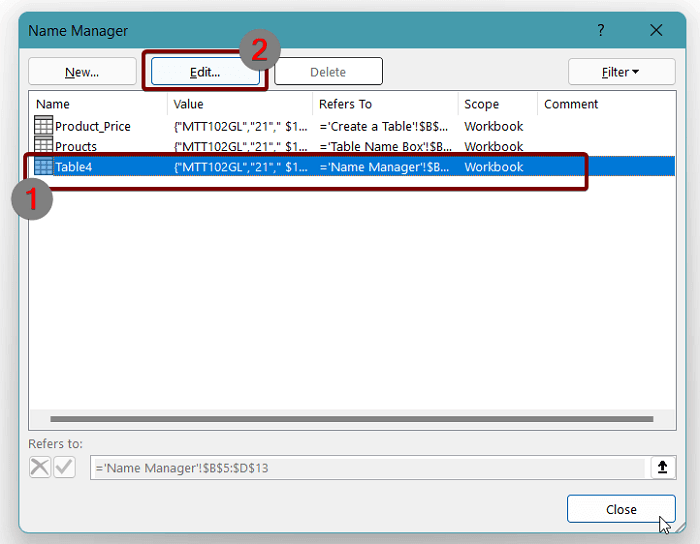
ಅದರ ನಂತರ, ಸಂಪಾದಿಸು ಹೆಸರಿನ ಮತ್ತೊಂದು ಡೈಲಾಗ್ ಬಾಕ್ಸ್ ಕಾಣಿಸಿಕೊಳ್ಳುತ್ತದೆ. ಸಂವಾದ ಪೆಟ್ಟಿಗೆಯಿಂದ,
❶ ಹೆಸರು ಪೆಟ್ಟಿಗೆಯೊಳಗೆ ಟೇಬಲ್ ಹೆಸರನ್ನು ಸೇರಿಸಿ.
❷ ನಂತರ ಸರಿ ಆಜ್ಞೆಯನ್ನು ಒತ್ತಿರಿ.
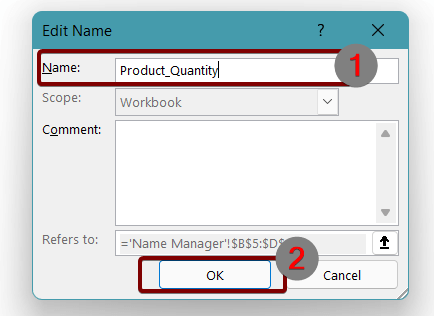
ನಿಮ್ಮ ಎಕ್ಸೆಲ್ ಟೇಬಲ್ ಹೆಸರನ್ನು ಸಂಪಾದಿಸಲು ನೀವು ಮಾಡಬೇಕಾಗಿರುವುದು ಇಷ್ಟೇ.
ಇನ್ನಷ್ಟು ಓದಿ: [ಸ್ಥಿರ!] ಪಿವೋಟ್ ಟೇಬಲ್ ಫೀಲ್ಡ್ ಹೆಸರು ಈಗಾಗಲೇ ಅಸ್ತಿತ್ವದಲ್ಲಿದೆ
ಇದೇ ರೀತಿಯ ವಾಚನಗೋಷ್ಠಿಗಳು
- [ಫಿಕ್ಸ್] ಪಿವೋಟ್ ಟೇಬಲ್ ಹೆಸರು ಮಾನ್ಯವಾಗಿಲ್ಲ (ಪರಿಹಾರಗಳೊಂದಿಗೆ 7 ಕಾರಣಗಳು)
- ಪಿವೋಟ್ ಟೇಬಲ್ ಎಕ್ಸೆಲ್ ನಲ್ಲಿ ಡೇಟಾ ಪಿಕ್ ಅಪ್ ಆಗುತ್ತಿಲ್ಲ (5 ಕಾರಣಗಳು)
- ಎಕ್ಸೆಲ್ ಟೇಬಲ್ ಉಲ್ಲೇಖವನ್ನು ಬಳಸಿ (10 ಉದಾಹರಣೆಗಳು)
- ಎಕ್ಸೆಲ್ನಲ್ಲಿ ಪಿವೋಟ್ ಟೇಬಲ್ ಅನ್ನು ಎಡಿಟ್ ಮಾಡುವುದು ಹೇಗೆ (5 ವಿಧಾನಗಳು)
ಟೇಬಲ್ ಹೆಸರಿಸುವ ನಿಯಮಗಳು
ನಿಮ್ಮ ಹೆಸರಿಸುವಾಗ ನೀವು ಪರಿಗಣಿಸಬೇಕಾದ ಕೆಳಗಿನ ನಿರ್ಬಂಧಗಳಿವೆ ಎಕ್ಸೆಲ್ ಕೋಷ್ಟಕಗಳು. ನಿಯಮಗಳನ್ನು ಒಂದೊಂದಾಗಿ ಪಡೆಯೋಣ:
- ನೀವು ಒಂದೇ ಟೇಬಲ್ ಹೆಸರನ್ನು ಮತ್ತೆ ಮತ್ತೆ ಬಳಸಲಾಗುವುದಿಲ್ಲ. ಅಂದರೆ, ಎಲ್ಲಾ ಟೇಬಲ್ ಹೆಸರುಗಳು ಅನನ್ಯವಾಗಿರಬೇಕು.
- ನಿಮ್ಮ ಎಕ್ಸೆಲ್ ಕೋಷ್ಟಕಗಳನ್ನು ಹೆಸರಿಸುವಾಗ ಎರಡು ಸತತ ಪದಗಳ ನಡುವಿನ ಅಂತರವನ್ನು ಅನುಮತಿಸಲಾಗುವುದಿಲ್ಲ. ಅಗತ್ಯವಿದ್ದರೆ ಪದಗಳನ್ನು ಲಿಂಕ್ ಮಾಡಲು ನೀವು ಅಂಡರ್ಸ್ಕೋರ್ ಅನ್ನು ಬಳಸಬಹುದು.
- ನಿಮ್ಮ ಟೇಬಲ್ ಹೆಸರಿನಲ್ಲಿ 255 ಕ್ಕಿಂತ ಹೆಚ್ಚು ಅಕ್ಷರಗಳನ್ನು ನೀವು ಬಳಸಲಾಗುವುದಿಲ್ಲ. ಇದರರ್ಥ ತುಂಬಾ ಉದ್ದವಾದ ಟೇಬಲ್ ಹೆಸರುಗಳನ್ನು ಬಳಸುವುದು ಕಟ್ಟುನಿಟ್ಟಾಗಿದೆನಿಷೇಧಿಸಲಾಗಿದೆ.
- ಪ್ರತಿಯೊಂದು ಟೇಬಲ್ ಹೆಸರಿನ ಪ್ರಾರಂಭದಲ್ಲಿ, ನೀವು ಅಕ್ಷರ, ಅಥವಾ ಅಂಡರ್ಸ್ಕೋರ್, ಅಥವಾ ಬ್ಯಾಕ್ಸ್ಲ್ಯಾಷ್(\) ಅನ್ನು ಬಳಸಬಹುದು.
- ನಿಮ್ಮ ಟೇಬಲ್ ಹೆಸರಾಗಿ ನೀವು ಸೆಲ್ ಉಲ್ಲೇಖವನ್ನು ಬಳಸಲಾಗುವುದಿಲ್ಲ .
ಎಕ್ಸೆಲ್ನಲ್ಲಿ ಟೇಬಲ್ ಕಾಲಮ್ ಅನ್ನು ಮರುಹೆಸರಿಸಿ
ನಿಮ್ಮ ಟೇಬಲ್ ಕಾಲಮ್ ಹೆಸರನ್ನು ಬದಲಾಯಿಸಲು, ನೀವು ಜಗಳಗಳ ಹೊರೆಯ ಮೂಲಕ ಹೋಗಬೇಕಾಗಿಲ್ಲ. ನೀವು ಮಾಡಬೇಕಾಗಿರುವುದು ಇಷ್ಟೇ,
❶ ನೀವು ಬದಲಾವಣೆಗಳನ್ನು ತರಲು ಬಯಸುವ ಟೇಬಲ್ ಕಾಲಮ್ ಹೆಡರ್ ಅನ್ನು ಆಯ್ಕೆಮಾಡಿ.
❷ ಅಸ್ತಿತ್ವದಲ್ಲಿರುವ ಹೆಸರಿನ ಮೇಲೆ ಡಬಲ್ ಕ್ಲಿಕ್ ಮಾಡಿ.
❸ ಅಳಿಸಿಹಾಕು ಅದರ ಮೇಲೆ ಈಗಾಗಲೇ ಅಸ್ತಿತ್ವದಲ್ಲಿರುವ ಹೆಸರು.
❹ ನಿಮ್ಮ ಹೊಸ ಕಾಲಮ್ ಹೆಸರನ್ನು ಟೈಪ್ ಮಾಡಿ.
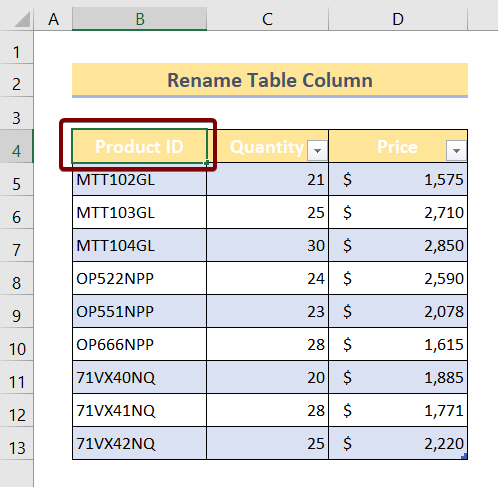
ಅದನ್ನು ಸರಳವಾಗಿ ಮಾಡಬಹುದು. ಬಿಂಗೊ!
ಎಕ್ಸೆಲ್ನಲ್ಲಿ ಎಲ್ಲಾ ಟೇಬಲ್ ಹೆಸರುಗಳ ಪಟ್ಟಿಯನ್ನು ಪಡೆಯಿರಿ
ಎಕ್ಸೆಲ್ನಲ್ಲಿ ಎಲ್ಲಾ ಟೇಬಲ್ ಹೆಸರುಗಳ ಪಟ್ಟಿಯನ್ನು ಪಡೆಯಲು ನೀವು ಹಲವಾರು ಮಾರ್ಗಗಳನ್ನು ಬಳಸಬಹುದು. ಆದ್ದರಿಂದ, ಅವುಗಳನ್ನು ಒಂದೊಂದಾಗಿ ಚರ್ಚಿಸೋಣ.
1. ಹೆಸರು ಪೆಟ್ಟಿಗೆಯನ್ನು ಬಳಸುವುದು
ನಿಮ್ಮ ಎಕ್ಸೆಲ್ ವರ್ಕ್ಬುಕ್ನಾದ್ಯಂತ ಎಲ್ಲಾ ಟೇಬಲ್ ಹೆಸರುಗಳನ್ನು ಪ್ರದರ್ಶಿಸಲು ಇದು ತ್ವರಿತ ಮಾರ್ಗವಾಗಿದೆ. ಕೆಳಗಿನ ಚಿತ್ರದಲ್ಲಿ ಸೂಚಿಸಿದಂತೆ ಫಾರ್ಮುಲಾ ಬಾರ್ನ ಎಡಭಾಗದಲ್ಲಿರುವ ಹೆಸರಿನ ಪೆಟ್ಟಿಗೆಯನ್ನು ನೀವು ಸುಲಭವಾಗಿ ಕಾಣಬಹುದು:
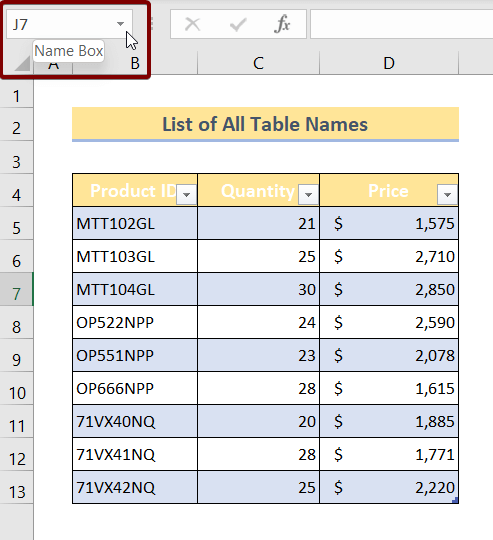
ನೀವು ಹೆಸರು ಪೆಟ್ಟಿಗೆಯಲ್ಲಿ ಡ್ರಾಪ್ಡೌನ್ ಬಾಣವನ್ನು ನೋಡುತ್ತೀರಿ . ನೀವೆಲ್ಲರೂ ಮಾಡಬೇಕಾಗಿರುವುದು,
❶ ಡ್ರಾಪ್-ಡೌನ್ ಬಾಣದ ಮೇಲೆ ಕ್ಲಿಕ್ ಮಾಡಿ.
ನಿಮ್ಮ ಎಕ್ಸೆಲ್ ವರ್ಕ್ಬುಕ್ನಾದ್ಯಂತ ಎಲ್ಲಾ ಟೇಬಲ್ ಹೆಸರುಗಳ ಪಟ್ಟಿಯನ್ನು ನೀವು ಪಡೆಯಬೇಕಾಗಿದೆ.
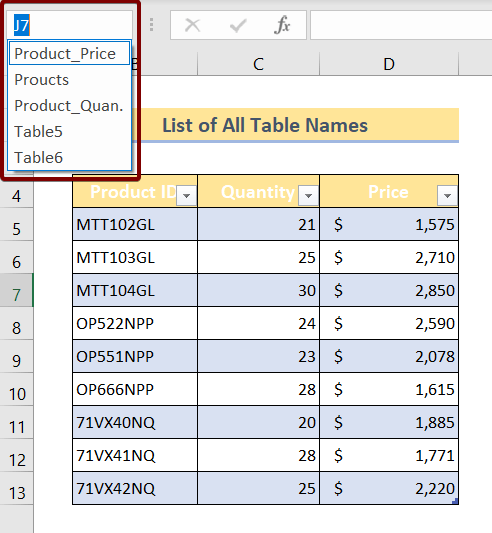
2. VBA ಕೋಡ್ ಬಳಸಿ
ನೀವು ಎಲ್ಲಾ ಟೇಬಲ್ ಹೆಸರುಗಳ ಪಟ್ಟಿಯನ್ನು ಪಡೆಯಲು VBA ಕೋಡ್ ಅನ್ನು ಬಳಸಬಹುದು. ನೀವು ಮಾಡಬೇಕಾಗಿರುವುದು ಇಷ್ಟೇ,
❶ VBA ಅನ್ನು ತೆರೆಯಲು ALT + F11 ಒತ್ತಿರಿಸಂಪಾದಕ.
❷ ಗೆ ಹೋಗಿ ಸೇರಿಸಿ ▶ ಮಾಡ್ಯೂಲ್.
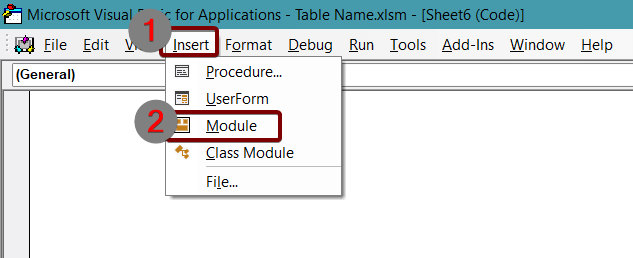
❸ ಕೆಳಗಿನ VBA ಕೋಡ್ ಅನ್ನು ನಕಲಿಸಿ.
2076
❹ ಅಂಟಿಸಿ ಮತ್ತು ಉಳಿಸಿ ಮೇಲಿನ ಕೋಡ್ ಅನ್ನು VBA ಎಡಿಟರ್ಗೆ.
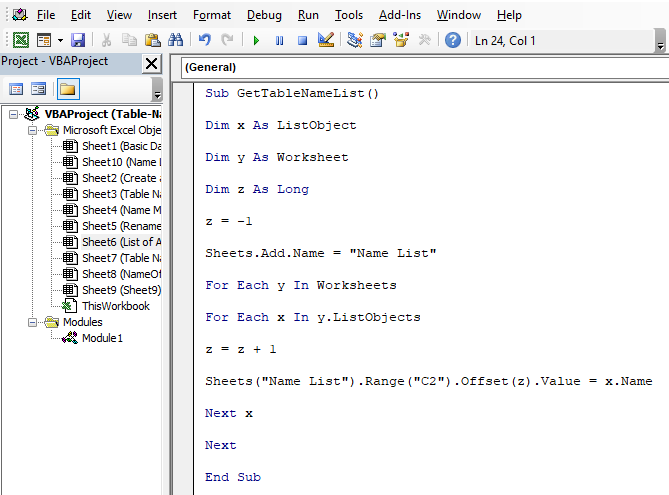
ಅದರ ನಂತರ ನಿಮ್ಮ ಎಕ್ಸೆಲ್ ವರ್ಕ್ಶೀಟ್ಗೆ ಹಿಂತಿರುಗಿ ಮತ್ತು
❺ ಮ್ಯಾಕ್ರೋ ವಿಂಡೋವನ್ನು ತೆರೆಯಲು ALT + F8 ಒತ್ತಿರಿ.
❻ ಕಾರ್ಯವನ್ನು ಆಯ್ಕೆಮಾಡಿ GetTableNameList() ಕಾರ್ಯದ ಹೆಸರಿನ ಪಟ್ಟಿಯಿಂದ.
❼ RUN ಆಜ್ಞೆಯನ್ನು ಒತ್ತಿ. ಮೇಲಿನ ಎಲ್ಲಾ ಹಂತಗಳೊಂದಿಗೆ ಮಾಡಲಾಗುತ್ತದೆ, ಕೆಳಗಿನ ಚಿತ್ರದಲ್ಲಿರುವಂತೆ ನಿಮ್ಮ ಎಕ್ಸೆಲ್ ವರ್ಕ್ಬುಕ್ನಾದ್ಯಂತ ಎಲ್ಲಾ ಟೇಬಲ್ ಹೆಸರುಗಳ ಪಟ್ಟಿಯನ್ನು ನೀವು ಪಡೆಯುತ್ತೀರಿ:
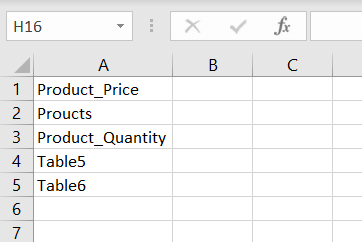
ಇನ್ನಷ್ಟು ಓದಿ: VBA ಜೊತೆಗೆ ಎಕ್ಸೆಲ್ ಟೇಬಲ್ ಅನ್ನು ಹೇಗೆ ಬಳಸುವುದು
ನೆನಪಿಡಬೇಕಾದ ವಿಷಯಗಳು
📌 ನಿಮ್ಮ ಡೇಟಾ ಪಟ್ಟಿಯನ್ನು ಮಾಡಲು ನೀವು CTRL + T ಅನ್ನು ಒತ್ತಬಹುದು ಎಕ್ಸೆಲ್ ಟೇಬಲ್.
📌 VBA ಎಡಿಟರ್ ತೆರೆಯಲು ALT + F11 ಒತ್ತಿರಿ
ಮ್ಯಾಕ್ರೋವಿಂಡೋವನ್ನು ತರಲು.ತೀರ್ಮಾನ
ಒಟ್ಟಾರೆಯಾಗಿ ಹೇಳುವುದಾದರೆ, ಎಕ್ಸೆಲ್ ನಲ್ಲಿ ಟೇಬಲ್ ಹೆಸರುಗಳ ಬಗ್ಗೆ ನೀವು ತಿಳಿದುಕೊಳ್ಳಬೇಕಾದ ಎಲ್ಲಾ ಸಂಗತಿಗಳನ್ನು ನಾವು ಚರ್ಚಿಸಿದ್ದೇವೆ. ಈ ಲೇಖನದೊಂದಿಗೆ ಲಗತ್ತಿಸಲಾದ ಅಭ್ಯಾಸ ವರ್ಕ್ಬುಕ್ ಅನ್ನು ಡೌನ್ಲೋಡ್ ಮಾಡಲು ಮತ್ತು ಅದರೊಂದಿಗೆ ಎಲ್ಲಾ ವಿಧಾನಗಳನ್ನು ಅಭ್ಯಾಸ ಮಾಡಲು ನಿಮಗೆ ಶಿಫಾರಸು ಮಾಡಲಾಗಿದೆ. ಮತ್ತು ಕೆಳಗಿನ ಕಾಮೆಂಟ್ ವಿಭಾಗದಲ್ಲಿ ಯಾವುದೇ ಪ್ರಶ್ನೆಗಳನ್ನು ಕೇಳಲು ಹಿಂಜರಿಯಬೇಡಿ. ನಾವು ಎಲ್ಲಾ ಸಂಬಂಧಿತ ಪ್ರಶ್ನೆಗಳಿಗೆ ಆದಷ್ಟು ಬೇಗ ಪ್ರತಿಕ್ರಿಯಿಸಲು ಪ್ರಯತ್ನಿಸುತ್ತೇವೆ. ಮತ್ತು ಹೆಚ್ಚಿನದನ್ನು ಅನ್ವೇಷಿಸಲು ದಯವಿಟ್ಟು ನಮ್ಮ ವೆಬ್ಸೈಟ್ ಎಕ್ಸೆಲ್ಡೆಮಿ ಅನ್ನು ಭೇಟಿ ಮಾಡಿ.

